Win10系统更新显示缺少重要的安全和质量修复怎么办
Win10系统更新显示缺少重要的安全和质量修复怎么办?一般来说Win10系统会自动更新,如果没有的话,可以在Win10的设置——安全和更新——Windows更新中手动检查更新,不过有些朋友在更新的时候会遇到“你的设备中缺少重要的安全和质量修复”的问题,那么该如何修复这个问题呢,下面就为大家带来解决发方法。
解决步骤如下:
1、打开win10之后,使用鼠标右键单击左下角的开始图标,随后在超级菜单界面中单击打开 设置 界面。
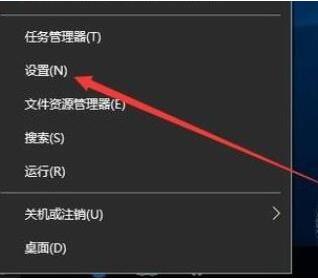
2、打开设置之后使用鼠标单击其中的“更新和安全”区域。
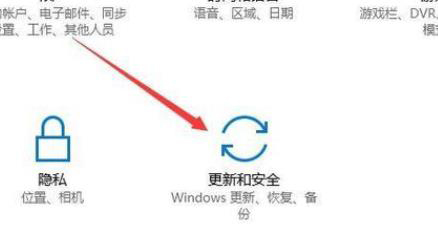
3、此时我们就可以在更新中看见出现的错误提示了!无论是关机重启还是重试都无法进行更新。
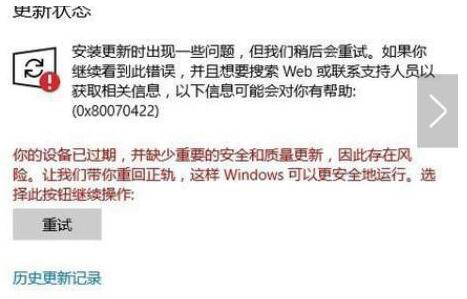
4、接着再次使用第一步中的方法打开超级菜单,在菜单中单击打开“运行”窗口。
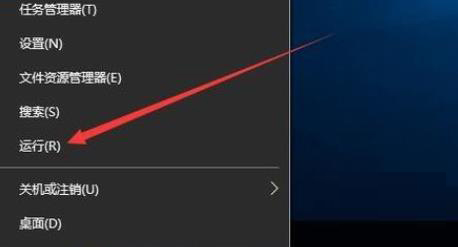
5、进入运行界面之后,在输入框中输入命令:services.msc,输入正确之后使用回车键进入系统的服务界面。
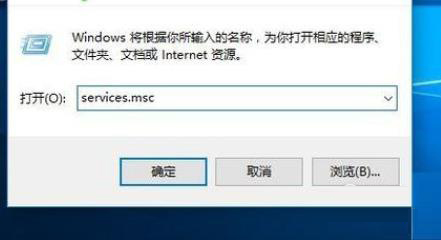
6、打开服务设置界面之后在右窗格中找到叫做:Windows Update的服务,使用鼠标双击它打开设置界面。
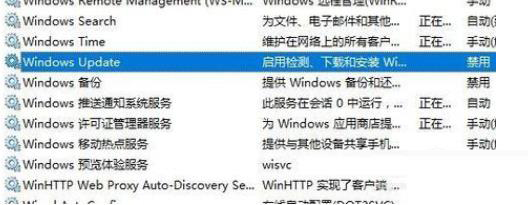
8、打开该服务的设置界面之后,将下图所示的启动类型设置为:自动模式并按下应用按钮进行保存即可。
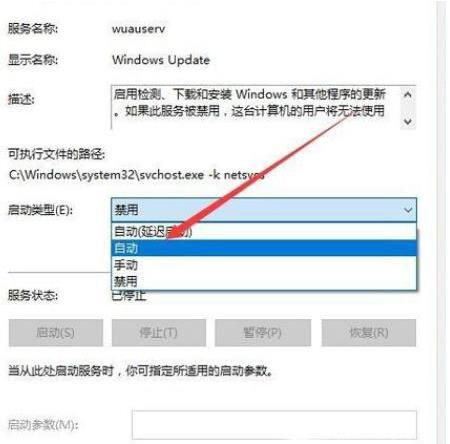
8、接着再次点击左下角的“启动”按钮将这个服务启动即可。
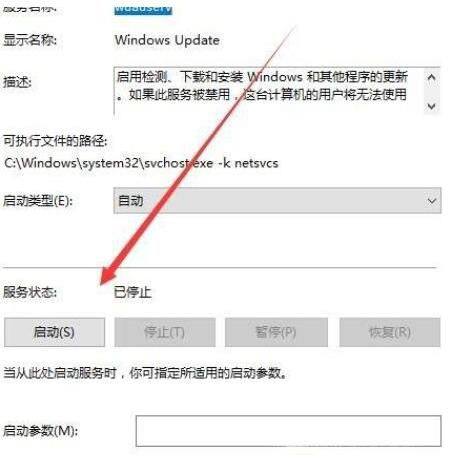
9、完成以上的操作之后再次回到Windows更新界面,一般就会自动检测更新了,如果没有我们立即检查即可。
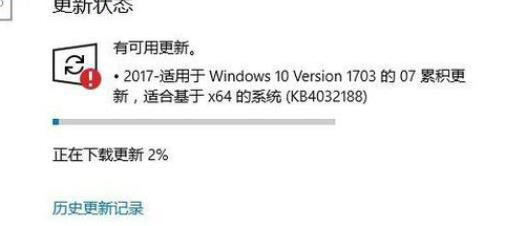
若以上方法不行,那么还可以参考:
1、“Windows+X”》》计算机管理》》服务和应用程序》》服务,找到Windows Update和Background Intelligent Transfer Service服务,关闭。
2、删除路径 C:WindowsSoftwareDistributionDataStore和C:WindowsSoftwareDistributionDownload下的所有文件。
3、重新开启Windows update和Background Intelligent Transfer Service服务。
4、再次尝试升级Win10更新。
相关文章:
1. Win10如何启用ClearType让屏幕字体更清晰?2. 注册表命令大全 脚本之家特制版3. win8系统桌面出现'secure boot未正确配置'水印的解决方法4. CentOS7.0怎么设置屏幕分辨率?5. CentOS安装锐速serverspeeder教程6. 电脑屏幕分辨率多少合适?Windows显示器分辨率怎么调?7. Win7下IE双击允许才能进入下载页面怎么办?解决的方法介绍8. Win10怎么关闭腾讯游戏进程teniodl.exe9. 苹果mac升级os x10.11.4后facetime失灵的详细解决教程10. Centos8怎么关闭终端响铃? Centos系统取消终端响铃的方法
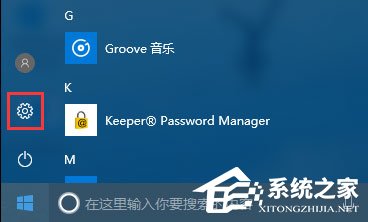
 网公网安备
网公网安备